Adobe Hesabını Nasıl Silebilirsiniz?
Yayınlanan: 2022-10-15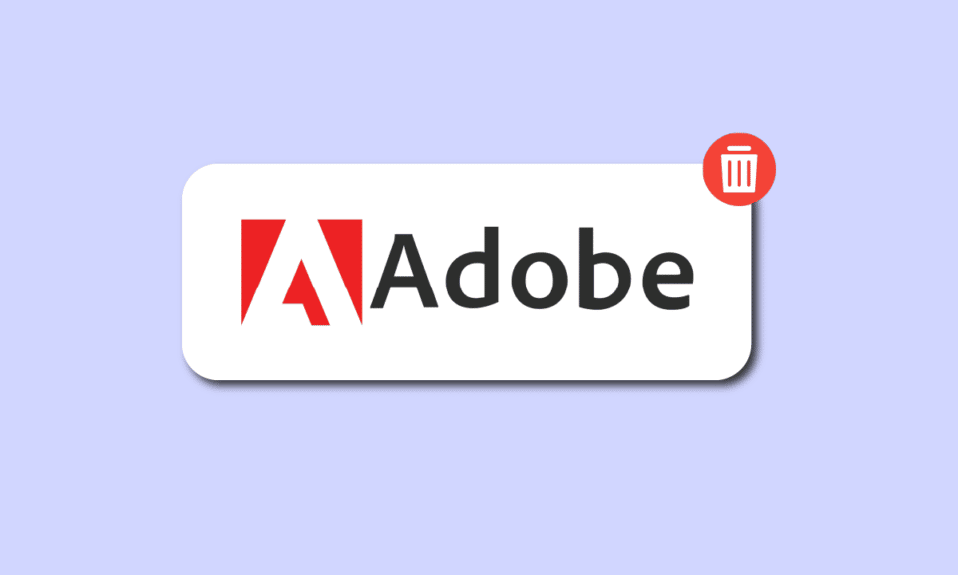
Adobe, kullanıcılarının tasarımlar oluşturmasına ve dijital deneyim çözümleri almasına olanak tanır. Mevcut bir bağlantınız yoksa hesabınızı kaldırabilirsiniz. Veya bir ekip veya kurumsal kullanıcıysanız, hesabınızı iptal etmek için öncelikle üyesi olduğunuz tüm kuruluşlardan çıkmanız gerekir. Hesabınızı Adobe'nin uygulamalarından ve hizmetlerinden kaldırdığınızda artık bulut tabanlı dosyalara erişemezsiniz. Hesabınız kalıcı olarak silinecek ve kaybolan tüm veriler sonsuza kadar kaybolacaktır. Adobe hesabını nasıl sileceğinize dair ipuçları arayan biriyseniz, sonuna kadar bizi izlemeye devam edin! Adobe'yi nasıl devre dışı bırakacağınızı öğretecek faydalı bir kılavuz getiriyoruz. Ayrıca, Adobe ID kimlik bilgilerini nasıl kaldıracağınızı ve sildikten sonra Adobe hesabını nasıl geri alacağınızı öğreneceksiniz.
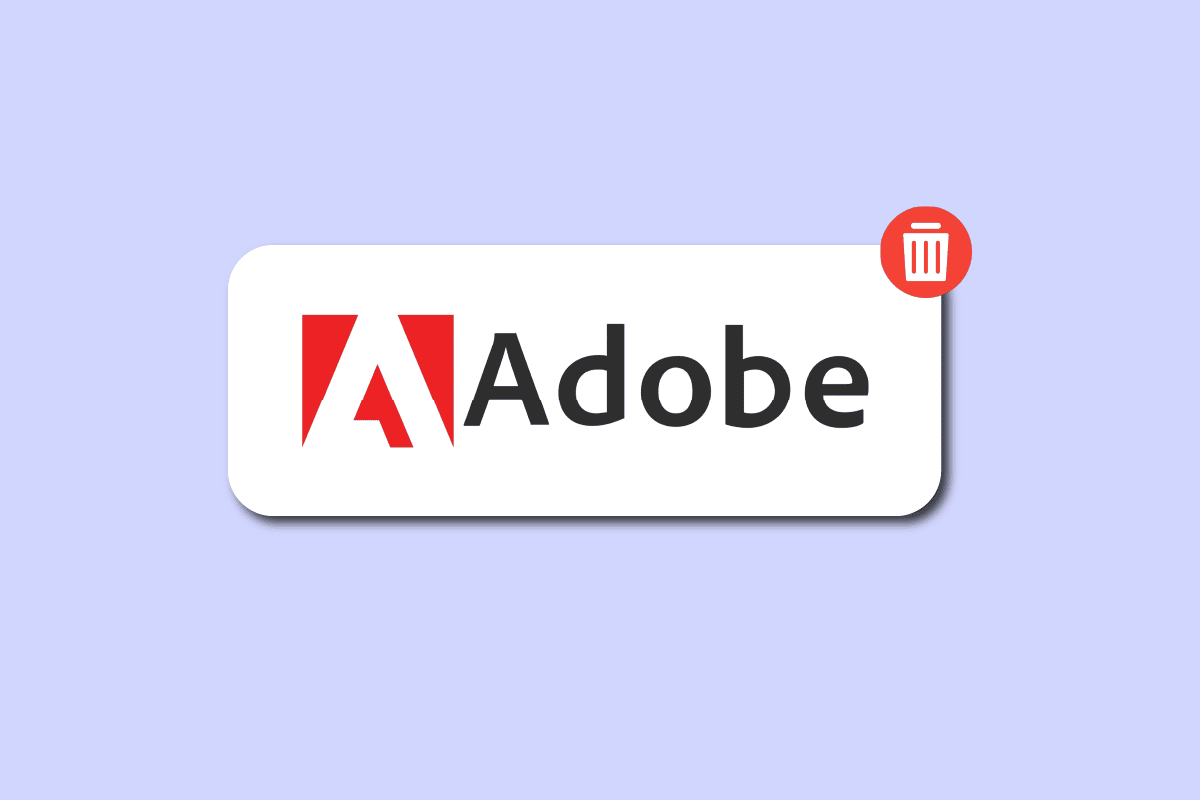
İçindekiler
- Adobe Hesabını Nasıl Silebilirsiniz?
- Adobe ID'niz Nerede Depolanıyor?
- Adobe Sign In'in Açılmasını Nasıl Durdurabilirsiniz?
- Adobe Hesabınızı Nasıl Silebilirsiniz?
- Adobe'yi Nasıl Devre Dışı Bırakabilirsiniz?
- Adobe ID'nizi Kalıcı Olarak Nasıl Silebilirsiniz?
- Adobe ID Kimlik Bilgilerini Nasıl Kaldırabilirsiniz?
- Adobe ID'nizi Nasıl Sıfırlayabilirsiniz?
- Adobe Hesabını Sildiğinizde Ne Olur?
- Silerseniz Adobe'yi Geri Alabilir misiniz?
- Sildikten Sonra Bir Adobe Hesabı Nasıl Geri Alınır?
Adobe Hesabını Nasıl Silebilirsiniz?
Adobe.com web sitesinde yapılan bir hesap, Adobe ID olarak bilinir. DRM (Dijital Hak Yönetimi) korumalı E-kitapların kütüphane kullanıcıları tarafından indirilmesini ve açılmasını sağlar. Bilgisayarınızdaki Adobe Digital Editions yazılımını kullanarak elektronik kitapları e-okuyuculara aktarmak istiyorsanız bu ID'ye ihtiyacınız olacaktır. Bu makalenin ilerleyen bölümlerinde Adobe hesabını nasıl sileceğinizi veya devre dışı bırakacağınızı öğreneceksiniz. Bu konuda daha fazla bilgi edinmek için okumaya devam edin.
Adobe ID'niz Nerede Depolanıyor?
Adobe ID verileriniz korunur ve Adobe'nin özel sunucusunda saklanır.
Adobe Sign In'in Açılmasını Nasıl Durdurabilirsiniz?
Adobe oturum açmanın açılmasını önlemek için aşağıdaki yöntemlerden birini izleyin:
Yöntem 1: Creative Cloud Uygulama Yazılımını Güncelleyin (Varsa)
Adobe Creative Cloud, Adobe Inc.'e ait bir hizmet ve yazılım koleksiyonudur. PDF dosyalarına ve Photoshop gibi grafik tasarım programlarına erişmek için Adobe Acrobat'ı ve Premiere Pro lisanslarıyla YouTuber'lar veya profesyonel yapımcılar düşünülerek tasarlanmış video düzenleme araçlarını içerir. Her yardımcı programa erişmek için bir oturum açma gerekir. Creative Cloud uygulamasını bir süredir kullandığınızda ve yükseltmeyi ihmal ettiğinizde, Acrobat'ın sizden sürekli olarak oturum açmanızı istemesi konusunda makul bir risk vardır. Düzeltmek için programı güncellemeniz gerekir.
Adobe Creative Cloud yazılımı aracılığıyla herhangi bir Adobe yazılımını yükseltme adımları şunlardır:
1. Windows arama çubuğuna Creative Cloud girin ve Aç'a tıklayın.
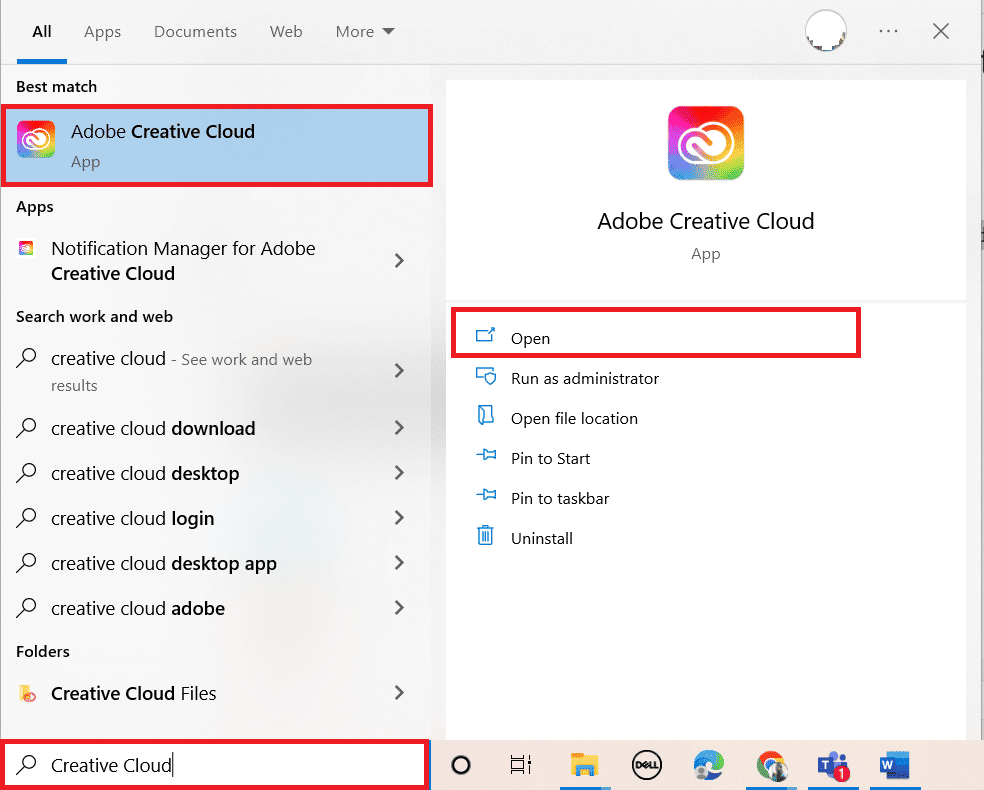
2. Sol üst köşedeki hamburger simgesine tıklayın.
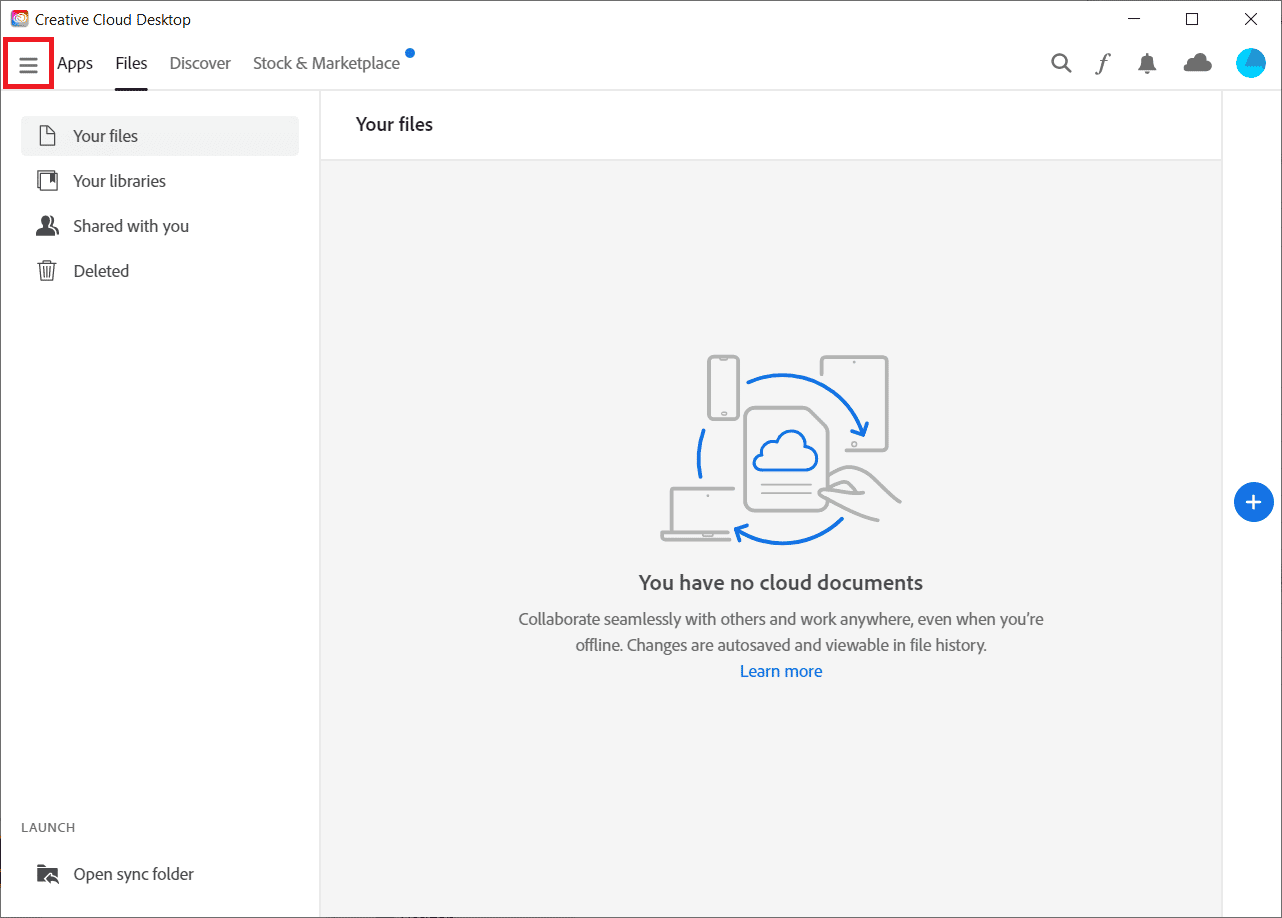
3. Yardım > Güncellemeleri Kontrol Et öğesini seçin.
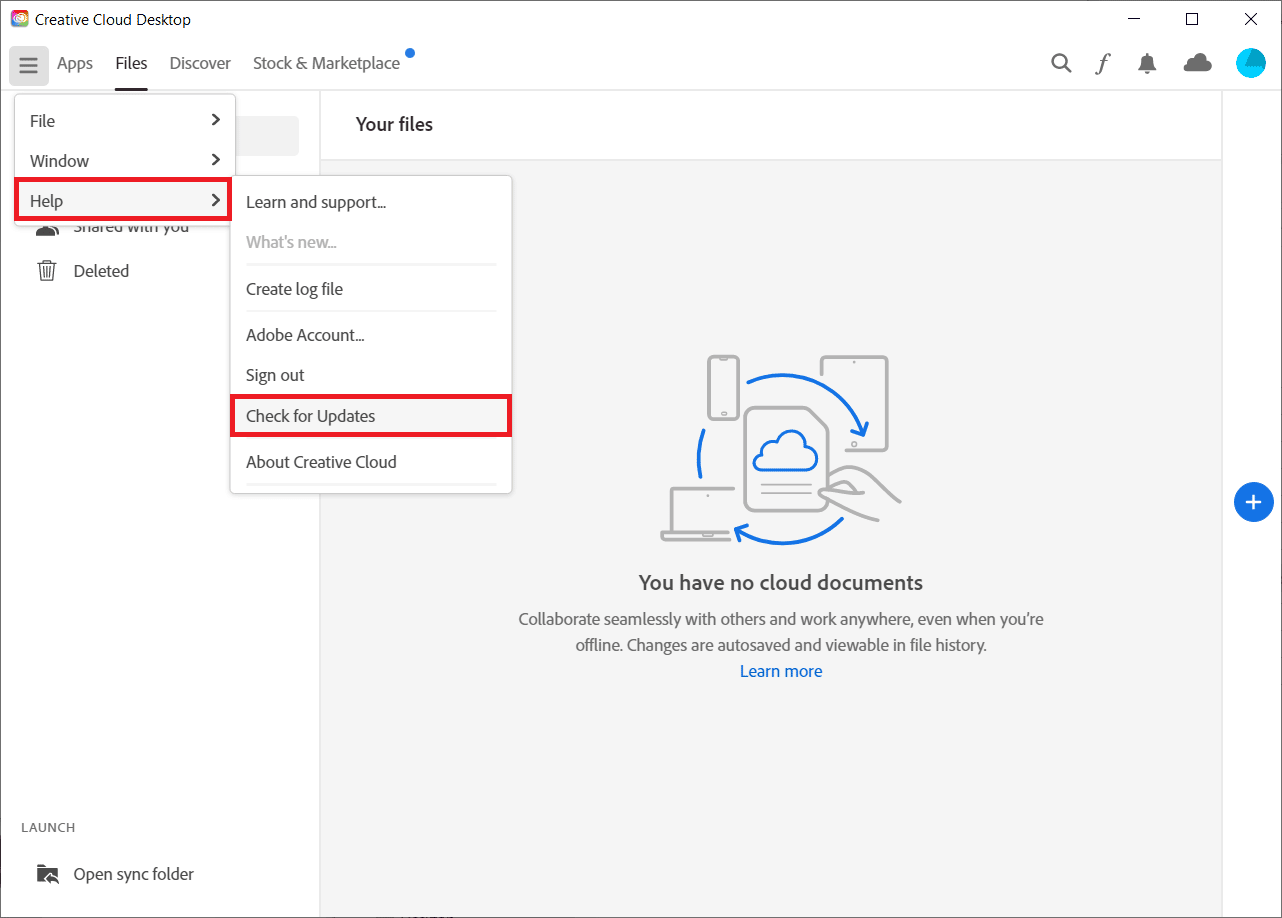
4A. Bir güncelleme varsa, Güncelle'yi tıklayın.
4B. Yazılım güncelse , Güncel olarak görüntülenir. Burada örnek olarak Premiere Pro'yu gösterdik.
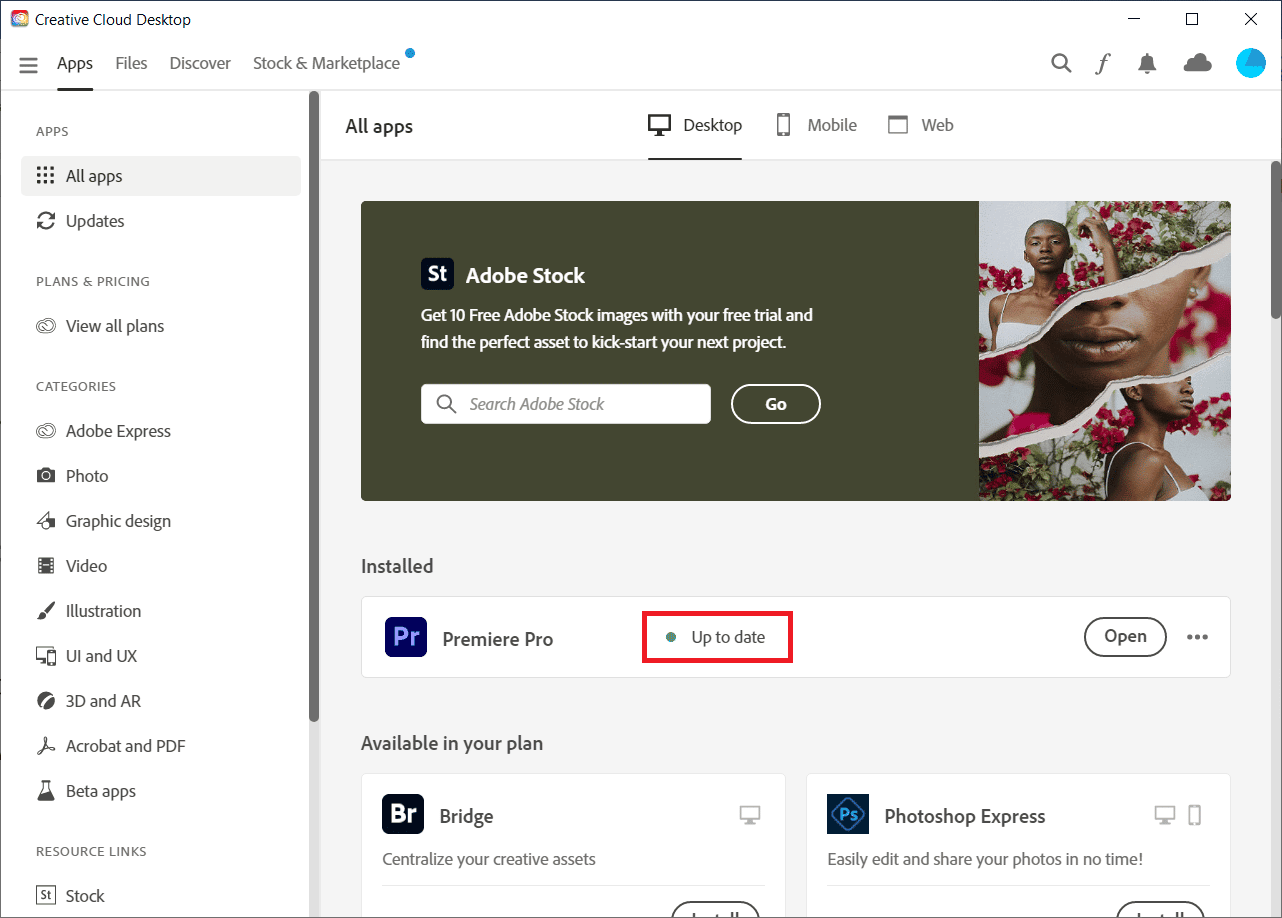
Adobe hesabını devre dışı bırakma veya silme adımlarını öğrenmek için okumaya devam edin.
Yöntem 2: Windows'u Güncelleyin
En son sürüme, eski ve modern Windows bilgisayarlarında kolayca erişilebilir. Öyle olsa bile, belirli CPU'lar bunu kullanamaz. Ancak, Windows'u güncellemediyseniz ancak Adobe Acrobat sürümüne yeni güncellediyseniz, oturum açma sorunu için Adobe Acrobat isteği alırsınız. Adobe sorununu çözmenin en iyi yolu, mevcut Windows sürümünüzü yükseltmektir. Windows 10 En Son Güncellemeyi İndirme ve Yükleme hakkındaki kılavuzumuzu okuyun ve aynısını uygulayın.
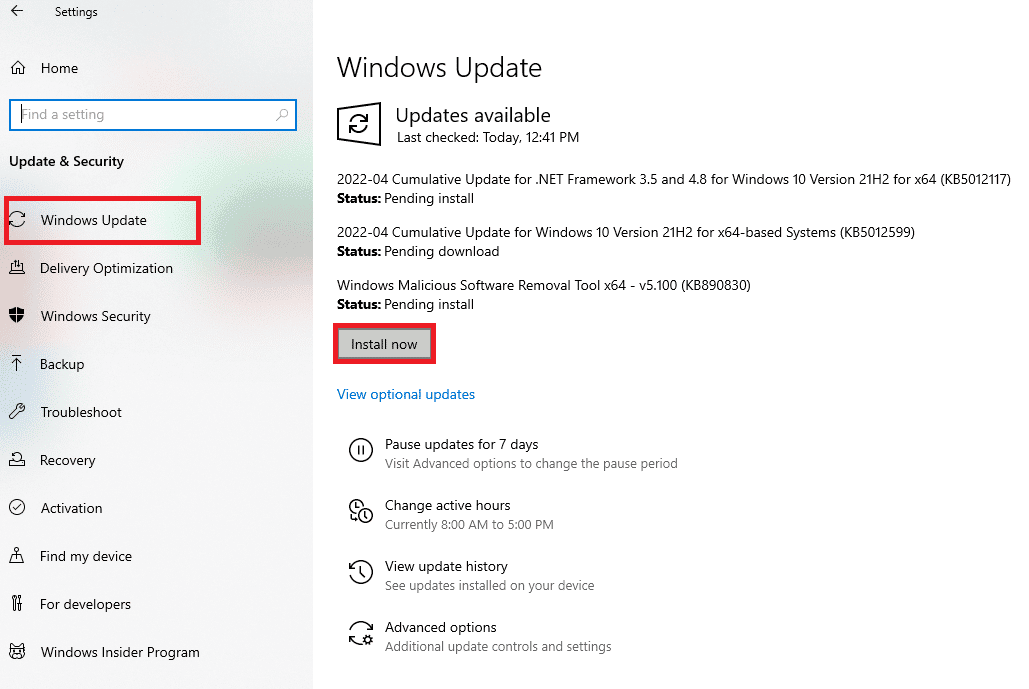
Ayrıca Okuyun : Adobe Acrobat Aboneliği Nasıl İptal Edilir
Yöntem 3: Windows Kimlik Bilgileri Yöneticisi Hizmetini Yeniden Başlatın
Windows Kimlik Bilgisi Yöneticisi, ağlar, ilişkili programlar ve web siteleri için oturum açma bilgilerinizi işlemek için kullanabileceğiniz etkili bir araçtır. Standart yöntemlerle oturum açma bilgilerini koruyamıyorsanız, Windows Kimlik Bilgileri Yöneticisi uygulamasını kullanabilirsiniz.
1. Çalıştır iletişim kutusunu başlatmak için Windows ve R tuşlarına birlikte basın.
2. services.msc yazın ve Tamam'a tıklayın.
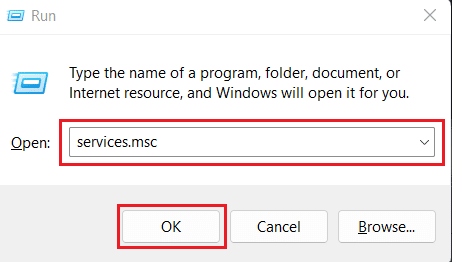
3. Hizmetler (Yerel) menüsünün altındaki Kimlik Bilgileri Yöneticisi seçeneğine çift tıklayın.
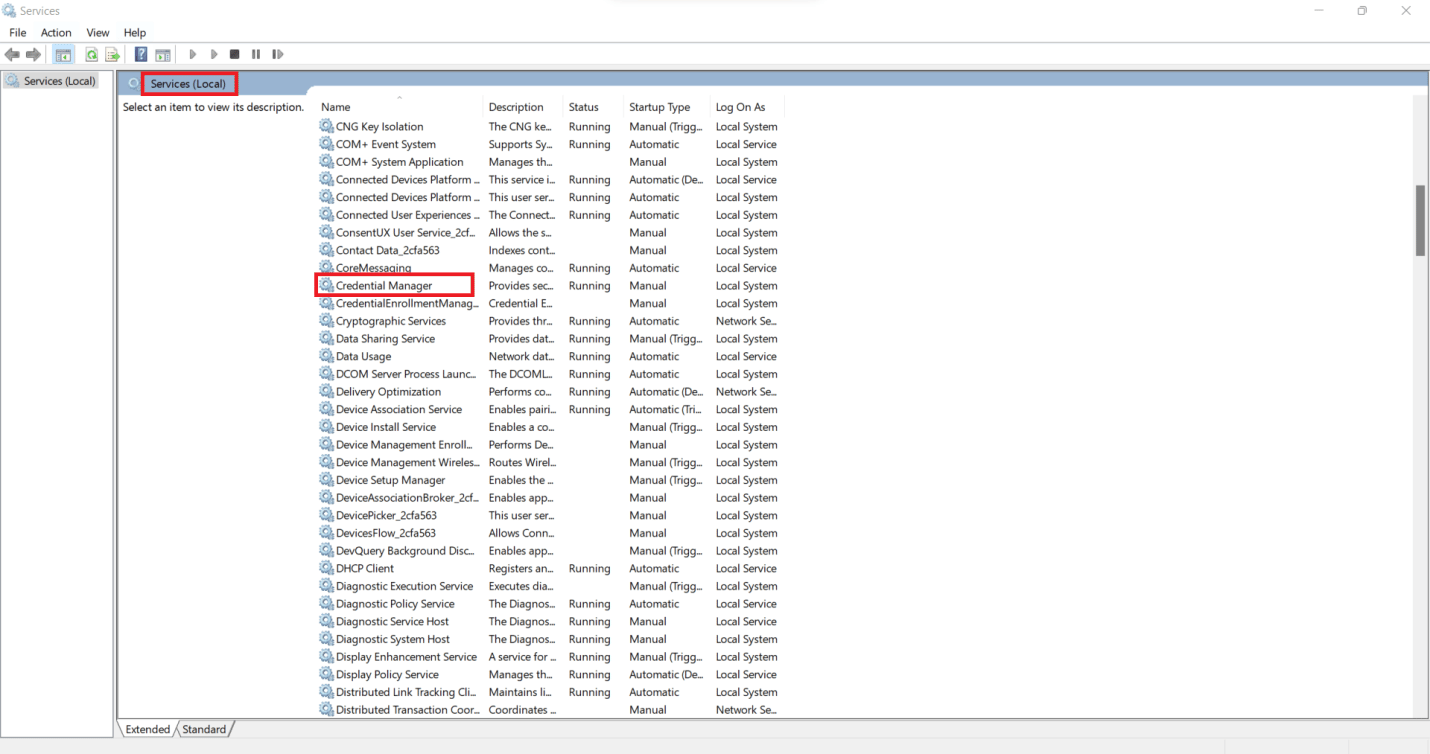
4. Genel sekmesine gidin.
5. Başlat'a tıklayın.
Not : Başlat düğmesi devre dışıysa, Durdur'a tıklayın. Birkaç saniye bekleyin ve Başlat'a tıklayın.
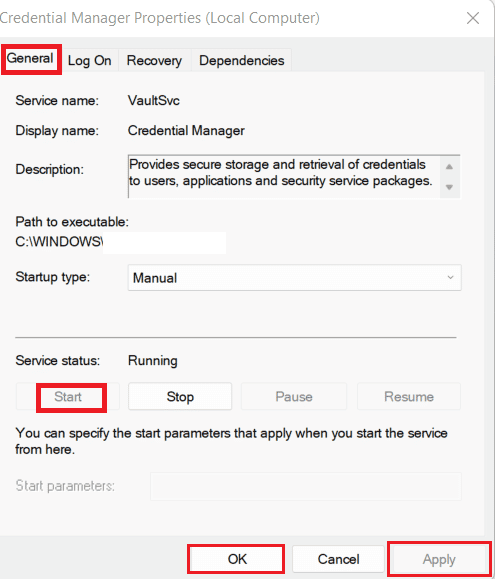
6. Yukarıda gösterildiği gibi Uygula > Tamam'a tıklayın.
Adobe hesabını nasıl devre dışı bırakacağınızı veya sileceğinizi öğrenmek için okumaya devam edin.
Yöntem 4: Uyumluluk Modunu Kapatın
Uyumluluk Seçeneği açıksa, güncel olmayan yazılım sürümleri modern donanımlarda çalışabilir. Bununla birlikte, Acrobat'ın sizden oturum açmanızı istemesine de neden olabilir. Adobe oturum açma sorununu çözmek için Uyumluluk Modunu devre dışı bırakmak ve makinedeki yazılımı yeniden başlatmak mantıklıdır.
Not : Sorunla karşılaştığınız yazılımı uygulayın. Burada Adobe Acrobat'ı seçtik.
1. Masaüstü ekranından Adobe Acrobat uygulamasına sağ tıklayın ve Özellikler öğesini seçin.
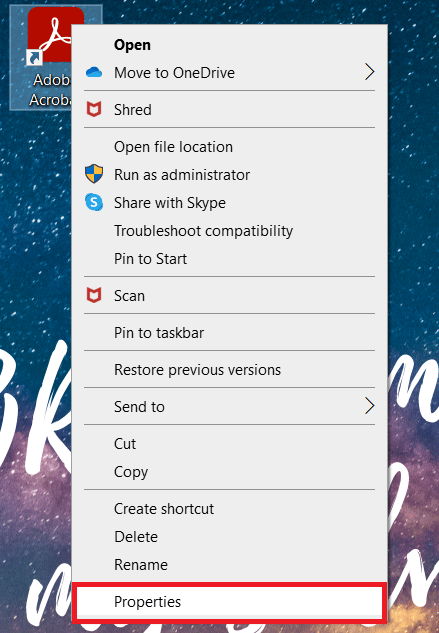
2. Uyumluluk sekmesine tıklayın.
3. Bu programı uyumluluk modunda çalıştır kutusunun işaretini kaldırın .
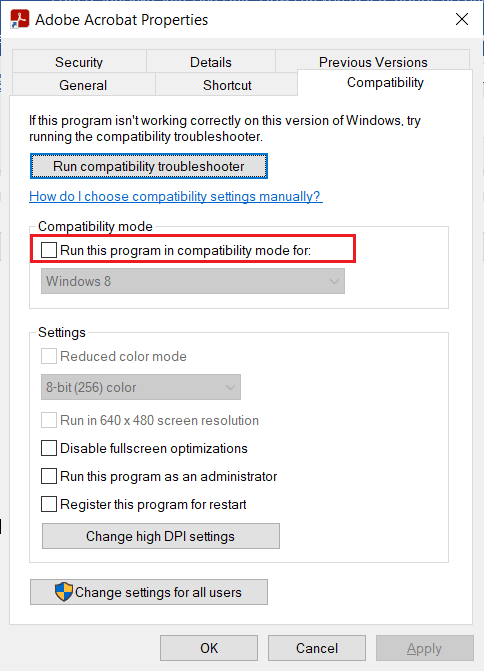
4. Uygula'ya ve ardından Tamam'a tıklayın.
Yöntem 5: Windows Güvenlik Duvarında Acrobat Yürütülebilir Dosyalarını Beyaz Listeye Alın
Adobe Acrobat'ı yüklediğinizde, Windows Defender veya virüsten koruma programınız tarafından devre dışı bırakılması nispeten kolaydır. Bu yürütülebilir dosyalar artık sistem içinde dağılmak yerine tek bir yerde barındırıldığı için bu mümkündür. Bu sorundan etkilenmemek veya Adobe oturum açma sorununu tamamen ortadan kaldırmak için Adobe Acrobat veya herhangi bir yazılımda .exe uzantısı olan belirli uygulamaların hem otomatik hariç tutma listelerine hem de bilgisayarınızdaki antivirüsün hariç tutma listelerine dahil edildiğinden emin olun.

Windows Defender Güvenlik Duvarınızda Acrobat yürütülebilir dosyalarına izin vermek için Windows Güvenlik Duvarı üzerinden Uygulamalara İzin Ver veya Engelle kılavuzumuzu izleyin ve belirtilen adımları uygulayın.
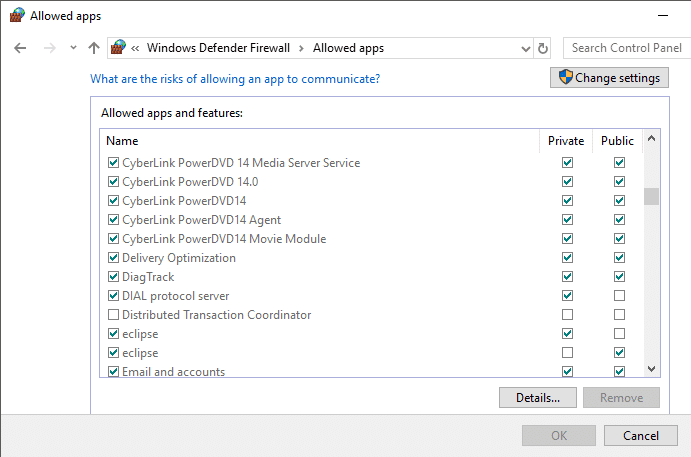
Ayrıca Okuyun : Netflix Hesabınızı Kalıcı Olarak Nasıl Silersiniz?
Adobe Hesabınızı Nasıl Silebilirsiniz?
Şu anda aktif bir aboneliğiniz yoksa hesabınızı kaldırabilirsiniz. Ekipler veya kurumsal kullanıcılar söz konusu olduğunda, hesabınızı kaldırmak için öncelikle üyesi olduğunuz tüm kuruluşlardan çıkmanız gerekir. Hesabınızı Adobe'nin uygulama ve hizmetlerinden kaldırdığınızda artık bulut tabanlı belgelere erişemezsiniz. Hesabınız kalıcı olarak silinecek ve kaybolan tüm veriler sonsuza kadar kaybolacaktır. Adobe hesabını Adobe web sitesinden nasıl sileceğiniz veya Adobe'yi nasıl devre dışı bırakacağınız aşağıda açıklanmıştır:
Not : Verilerinizin, Adobe Stock'taki fotoğraflarınızın, filmlerin ve orada tutulan diğer yapımların yerel bir sürümünü veya yedeğini oluşturun.
1. Adobe web sitesini ziyaret edin ve hesabınızda oturum açın.
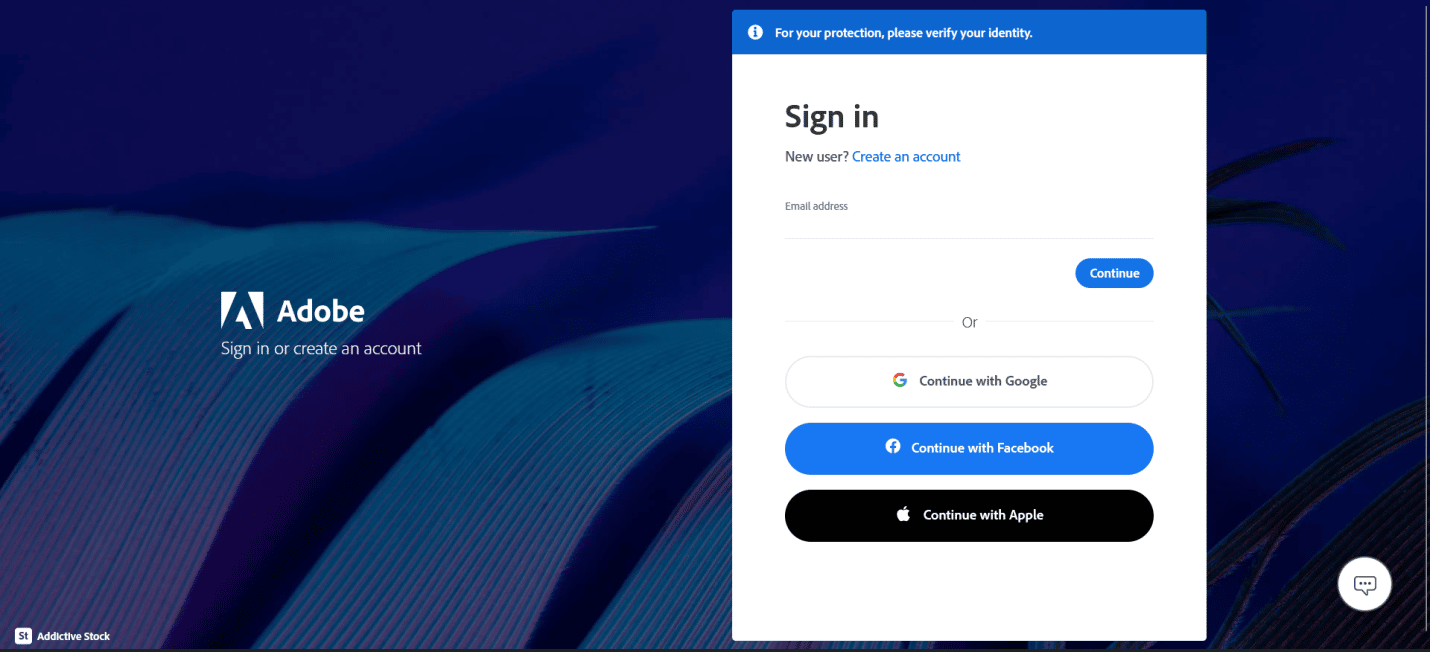
2. Sağ üst köşedeki profil simgesine tıklayın ve Hesabı Görüntüle 'yi seçin.
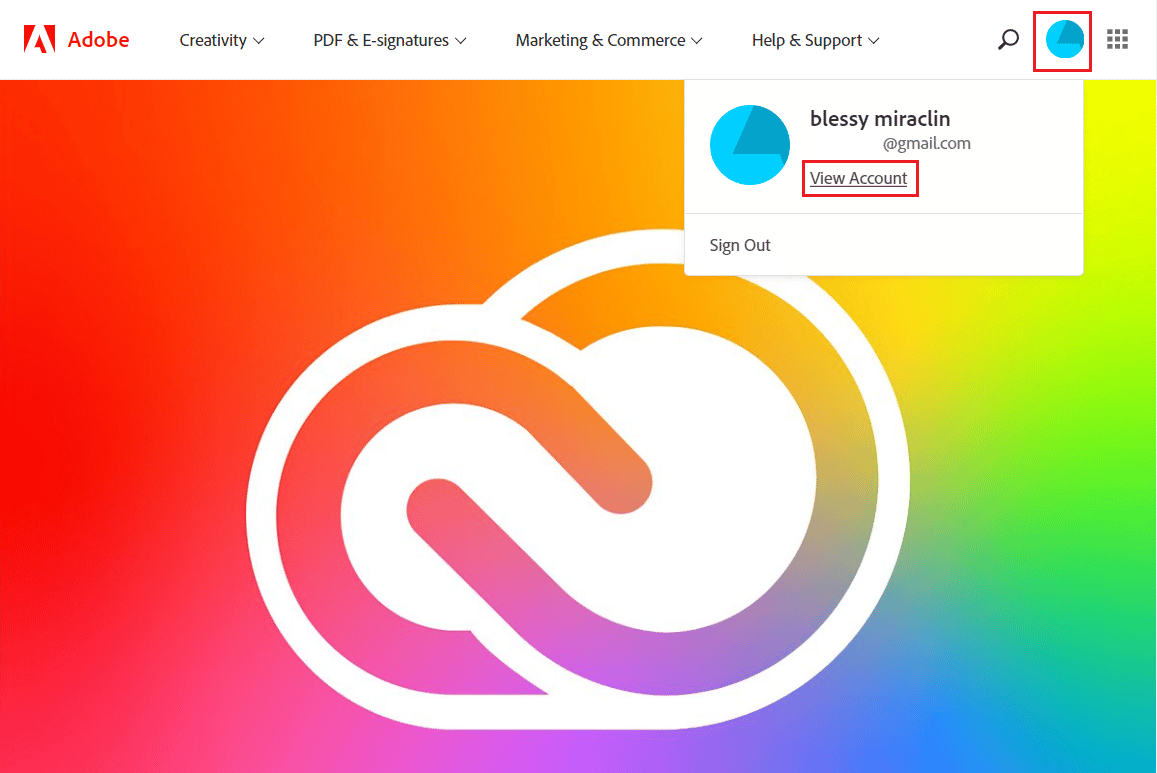
3. Hesap ve güvenlik > Gizlilik ve kişisel veriler'e tıklayın.
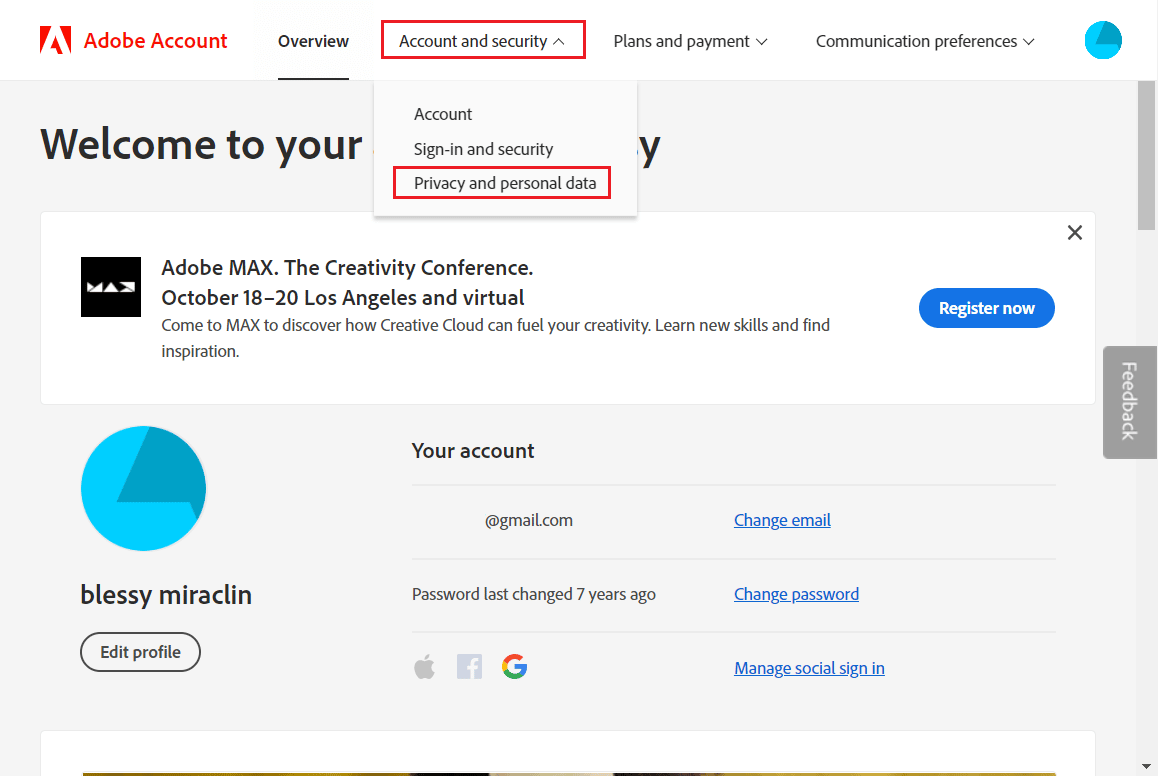
4. Adobe hesabını sil bölümünün altında Devam'a tıklayın.
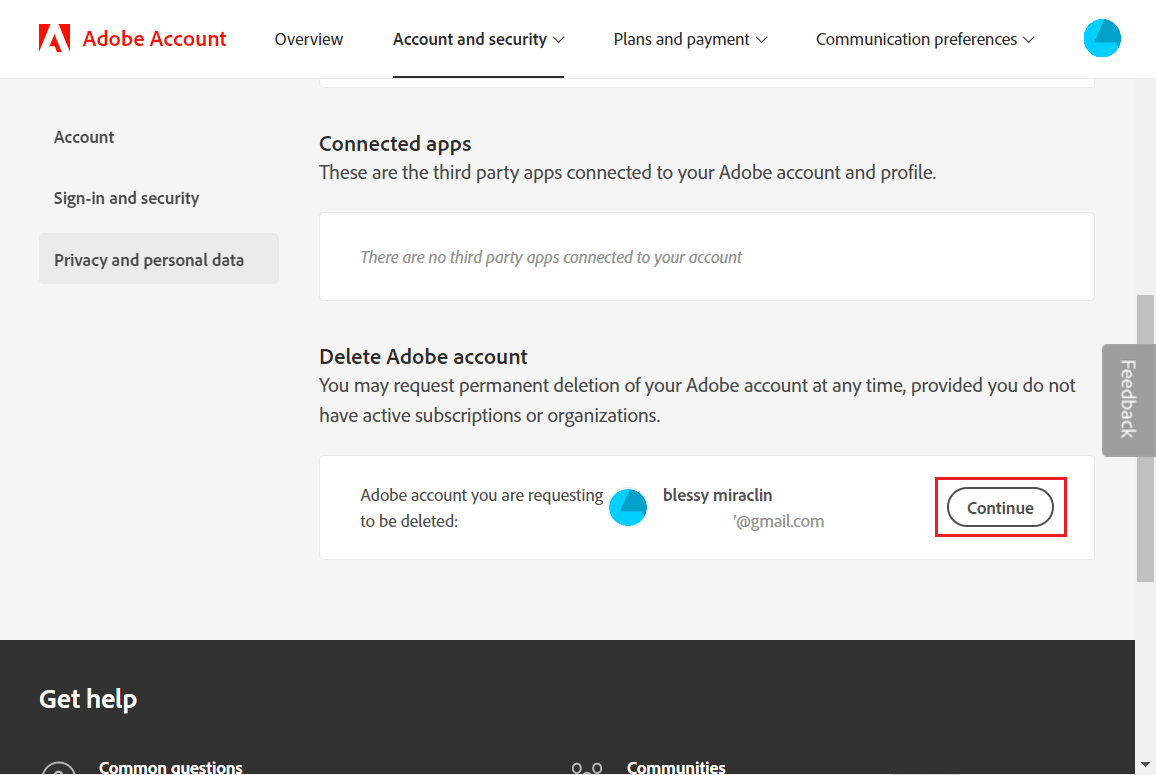
5. Hesabı silmek için istediğiniz nedeni seçin ve Devam'a tıklayın.
Not : Hesabınızın silinmesine izin vermek için, istenirse planlarınızı iptal edin.
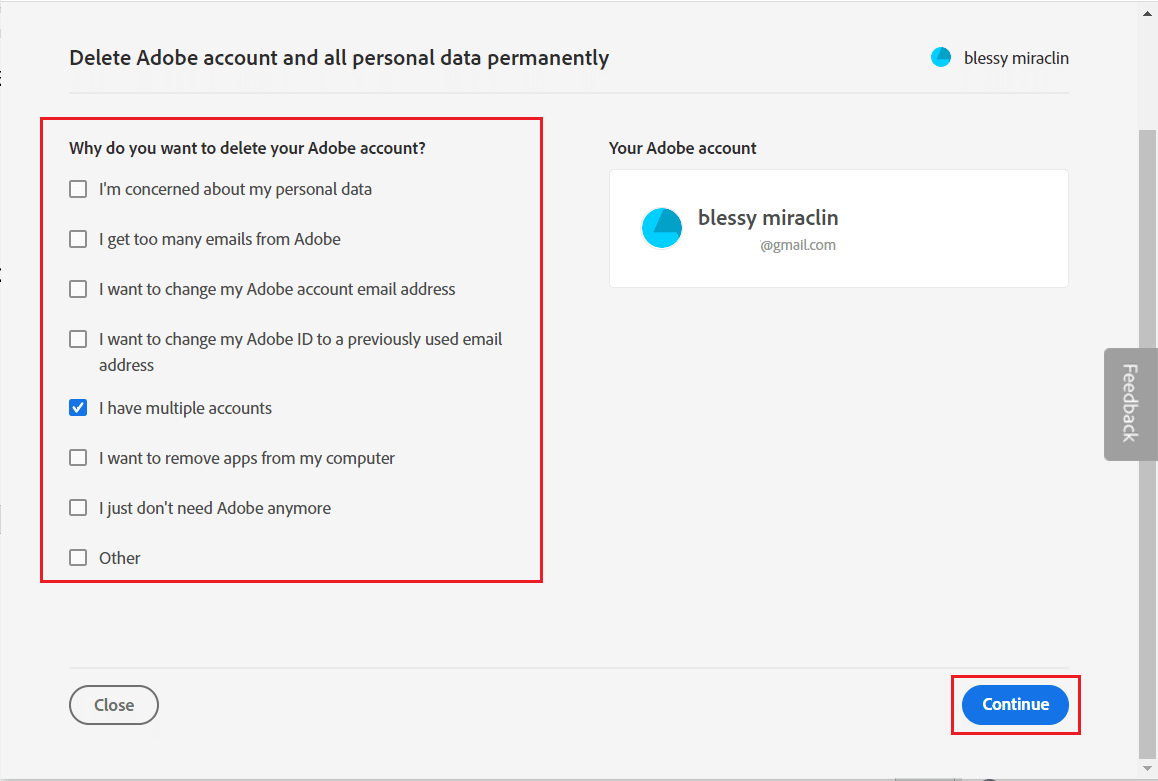
6. Evet, anlıyorum onay kutusunu işaretleyin ve hesabınızın silinmesini tamamlamak için Adobe hesabını silmeyi onaylayın .
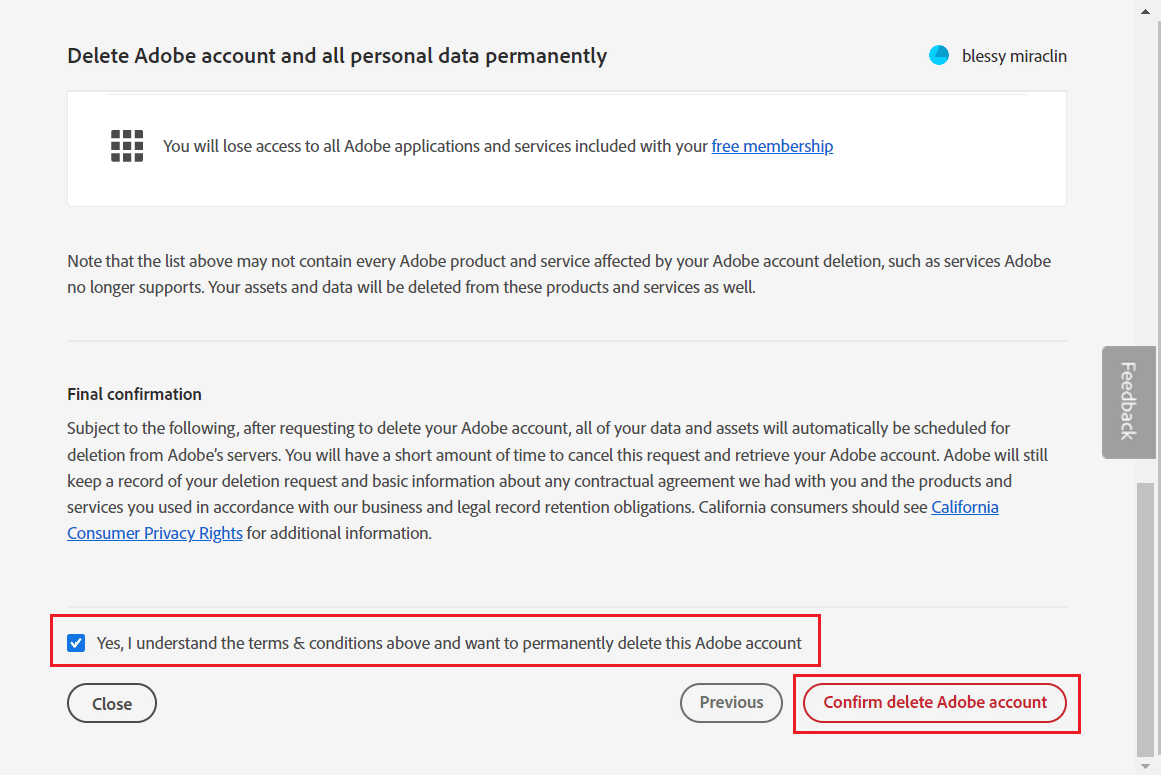
Ayrıca Okuyun : En İyi 25 Adobe Premiere Pro Ücretsiz Alternatif
Adobe'yi Nasıl Devre Dışı Bırakabilirsiniz?
Adobe hesabınızı resmi Adobe web sitesinden devre dışı bırakmak veya silmek için yukarıda belirtilen adımları takip edebilirsiniz.
Adobe ID'nizi Kalıcı Olarak Nasıl Silebilirsiniz?
Adobe ID'yi yalnızca etkin bir aboneliğiniz yoksa silebilirsiniz. Ayrıca, bir kuruluşun parçasıysanız bu mümkün değildir. Kimliği kaldırmak için kuruluştan çıkmanız gerekir. Adobe ID'yi kaldırmak için yukarıda belirtilen adımları izleyin .
Adobe ID Kimlik Bilgilerini Nasıl Kaldırabilirsiniz?
Adobe kullanıcı kimliği kimlik bilgilerini bilgisayarınızdan şu şekilde kaldırabilirsiniz:
1. Windows arama çubuğuna Kimlik Bilgileri Yöneticisi'ni girin ve Enter tuşuna basın.
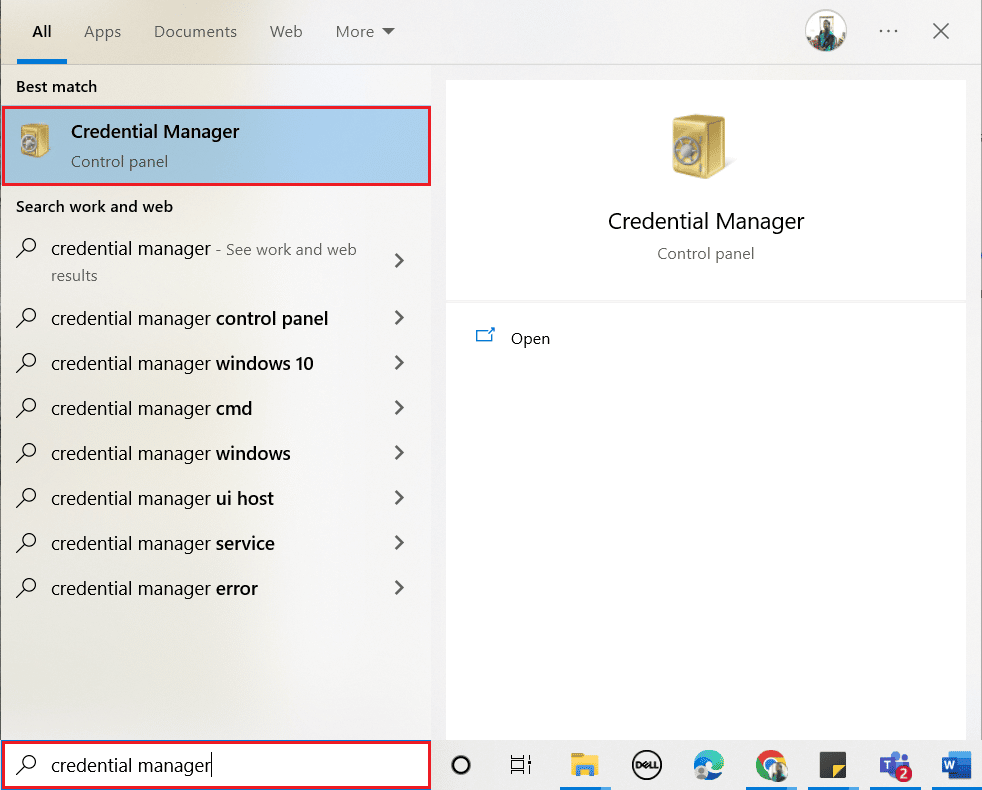
2. Windows Kimlik Bilgileri'ne tıklayın.
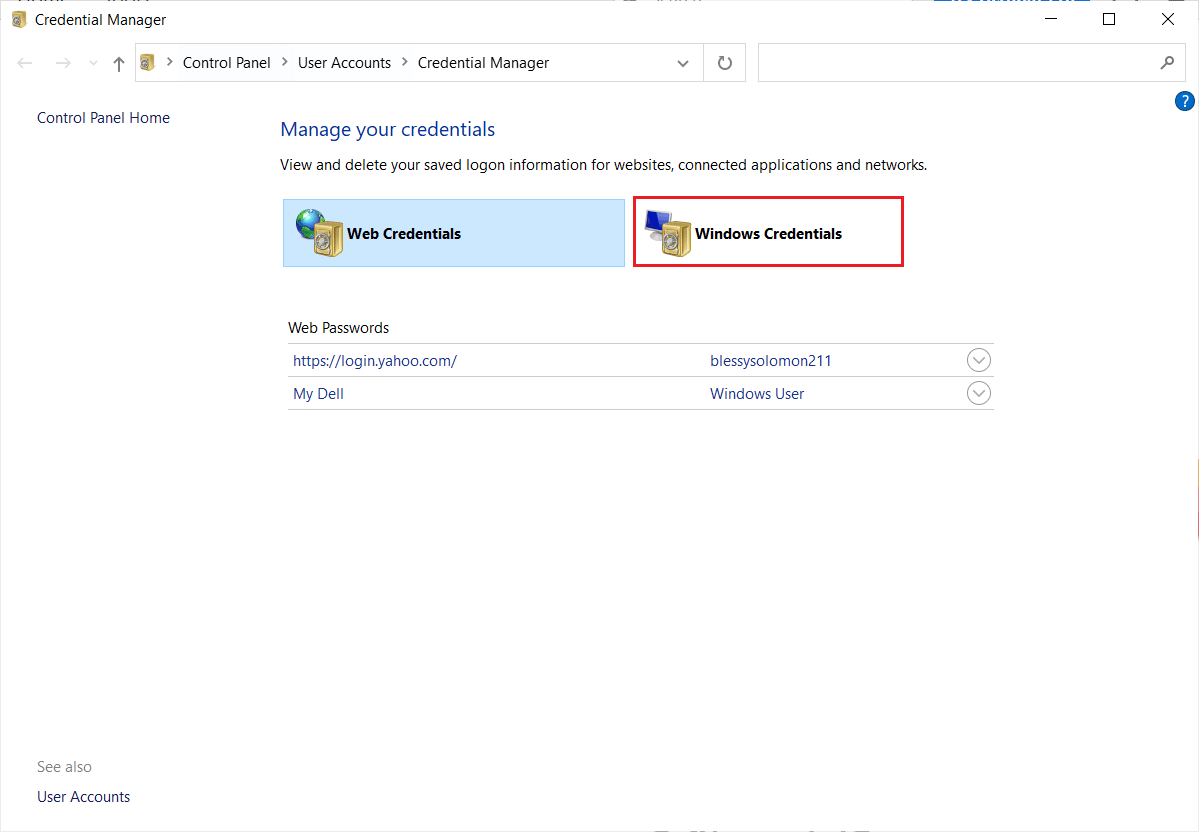
3. Adobe Kullanıcısı veya Adobe Uygulaması ile başlayan sertifikaları seçin ve Kaldır'a tıklayın.
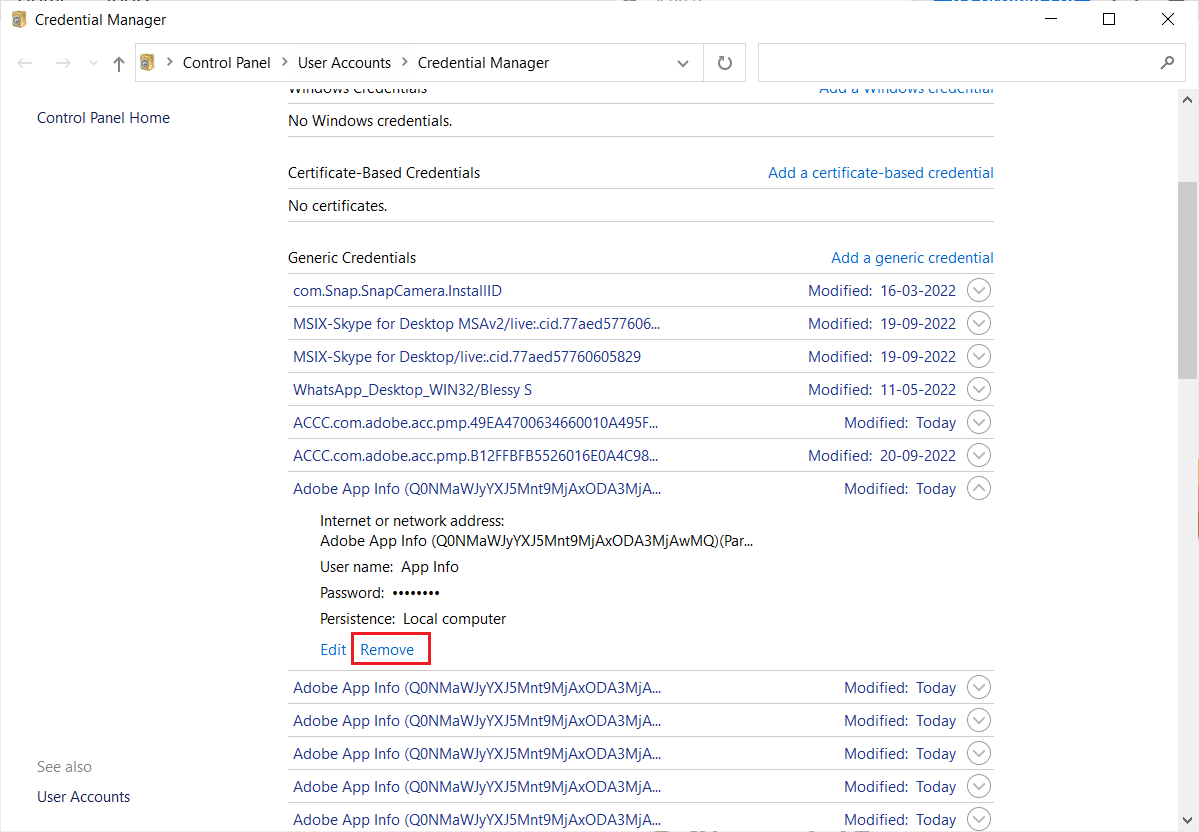
4. Açılır pencereden Evet'e tıklayın.
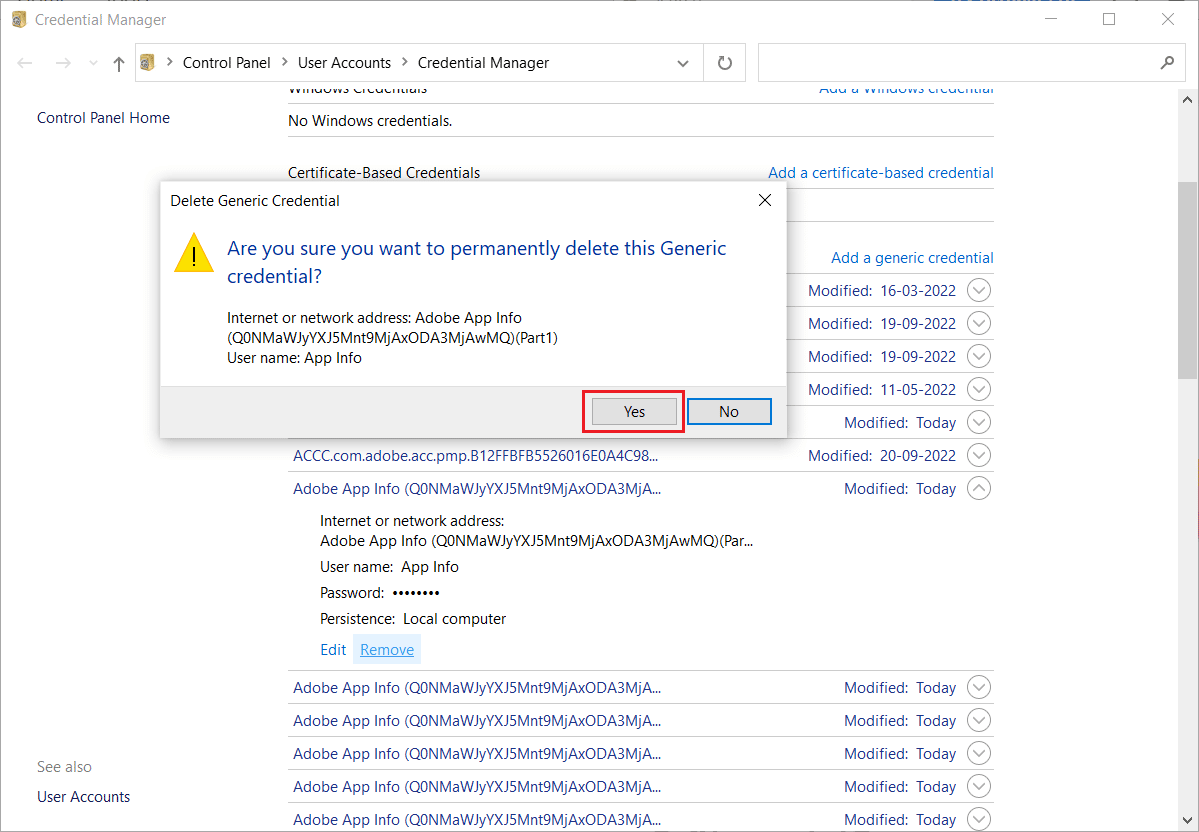
5. Tüm Adobe Uygulaması girişleri için 3. ve 4. adımları tekrarlayın.
Ayrıca Okuyun : Başlangıçta Adobe AcroTray.exe Nasıl Devre Dışı Bırakılır
Adobe ID'nizi Nasıl Sıfırlayabilirsiniz?
Kaydetmek için kullandığınız e-posta adresi, Adobe ID'niz olarak kullanılır. Oturum açma sayfasında ana veya yedek e-posta hesaplarınızı kullanarak oturum açmanız yardımcı olacaktır. Adobe ID'nizi sıfırlayamazsınız. Bunun yerine, hesabı devre dışı bırakabilir ve yeni bir hesap oluşturabilirsiniz. Yukarı kaydırın ve Adobe Hesabınızı Nasıl Silebilirsiniz? başlığını bulun. Adobe hesabınızı silme ve Adobe ID'nizi sıfırlama adımlarını öğrenmek için.
Adobe Hesabını Sildiğinizde Ne Olur?
Adobe hesabınızı sildikten sonra hiçbir bulut tabanlı dosyaya erişemezsiniz . Hesabınız kalıcı olarak silinecek ve kaybolan tüm veriler sonsuza kadar kaybolacaktır.
Silerseniz Adobe'yi Geri Alabilir misiniz?
Hayır , kalıcı olarak silinen Adobe hesabınızı ve buna bağlı verileri alamazsınız. Adobe hesabı, silme işleminden 27 gün sonra kalıcı olarak silinir. E-posta kimliğinizi ve şifrenizi kullanarak 27 günden önce yeniden etkinleştirebilirsiniz. Adobe uygulamasını bilgisayarınızdan veya telefonunuzdan yeni sildiyseniz, uygulamayı yükleyerek veya aynı e-posta kimliği ve şifreyle bir tarayıcıda açarak geri alabilirsiniz.
Sildikten Sonra Bir Adobe Hesabı Nasıl Geri Alınır?
Hesabınıza bir kez daha giriş yapmanız bile Adobe hesabınızı canlandıracaktır. Hesabınız silindikten sonra 27 gün içinde geri yüklemelisiniz. Adobe hesabını sildikten sonra geri almak için aşağıdaki adımları izleyin:
1. Adobe web sitesini ziyaret edin.
2. Almak istediğiniz hesabın e-posta adresini girin ve Devam'a tıklayın.
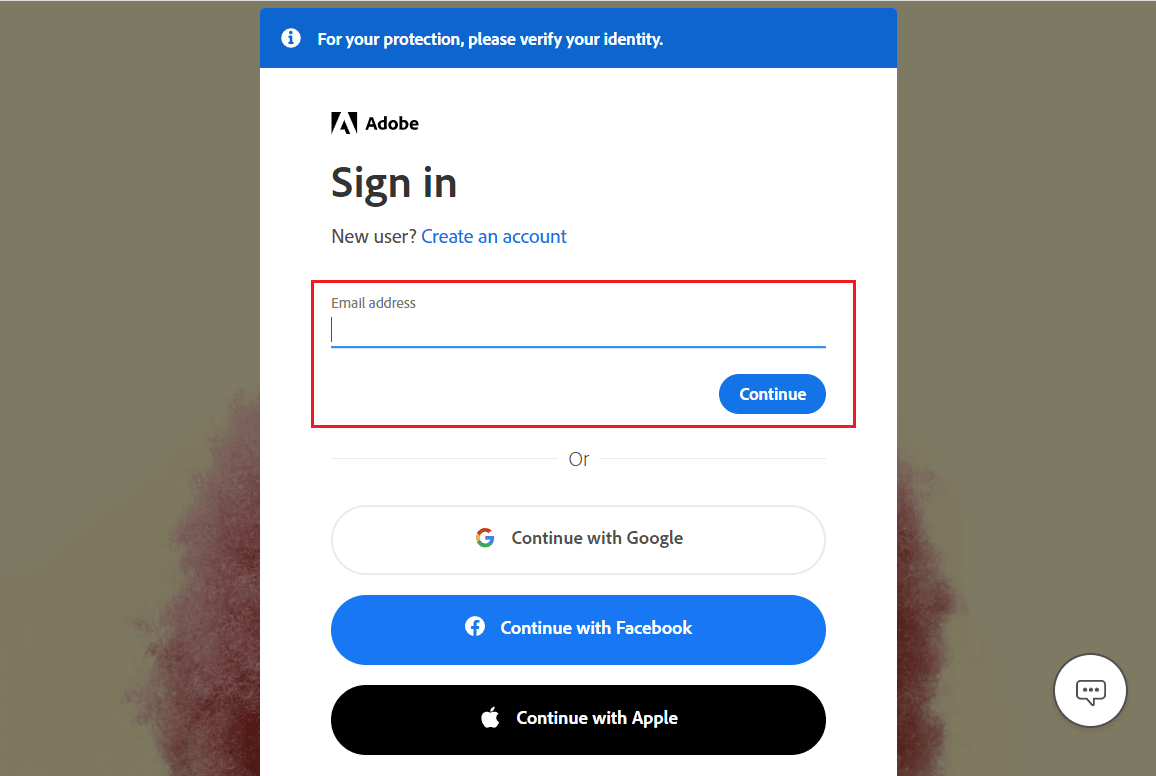
3. Al seçeneğine tıklayın.
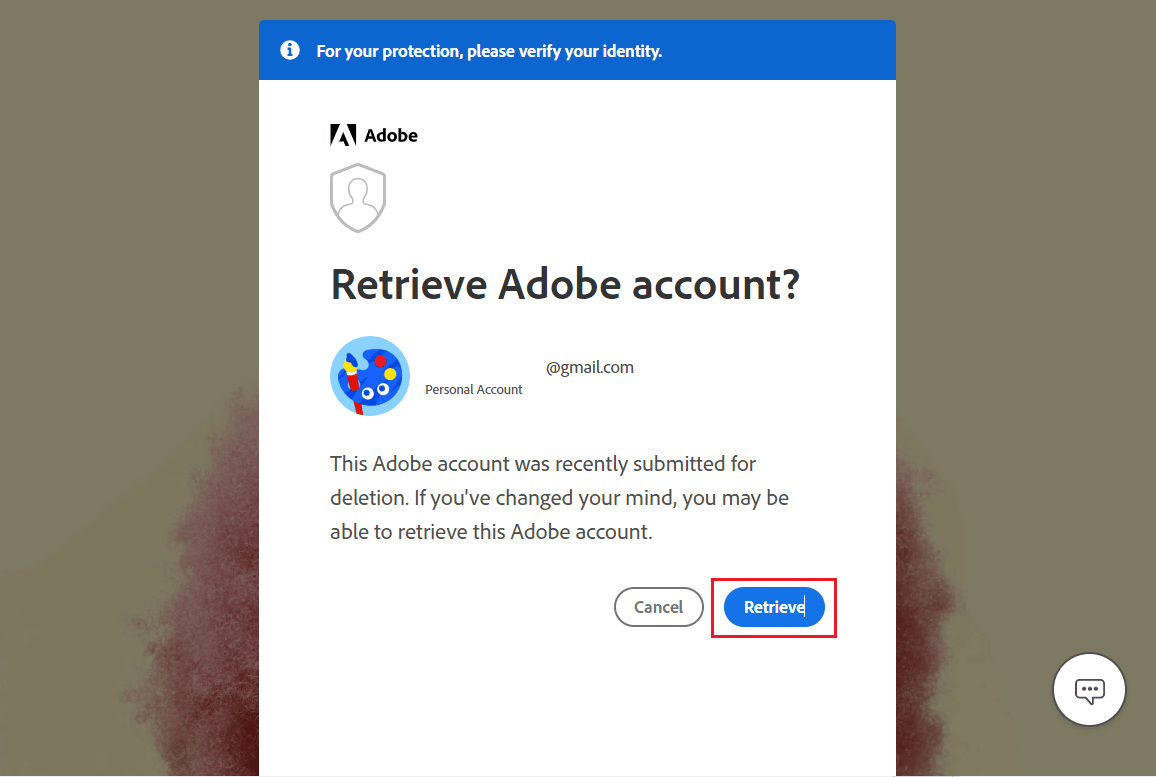
4. Parolayı girin ve Devam'a tıklayın.
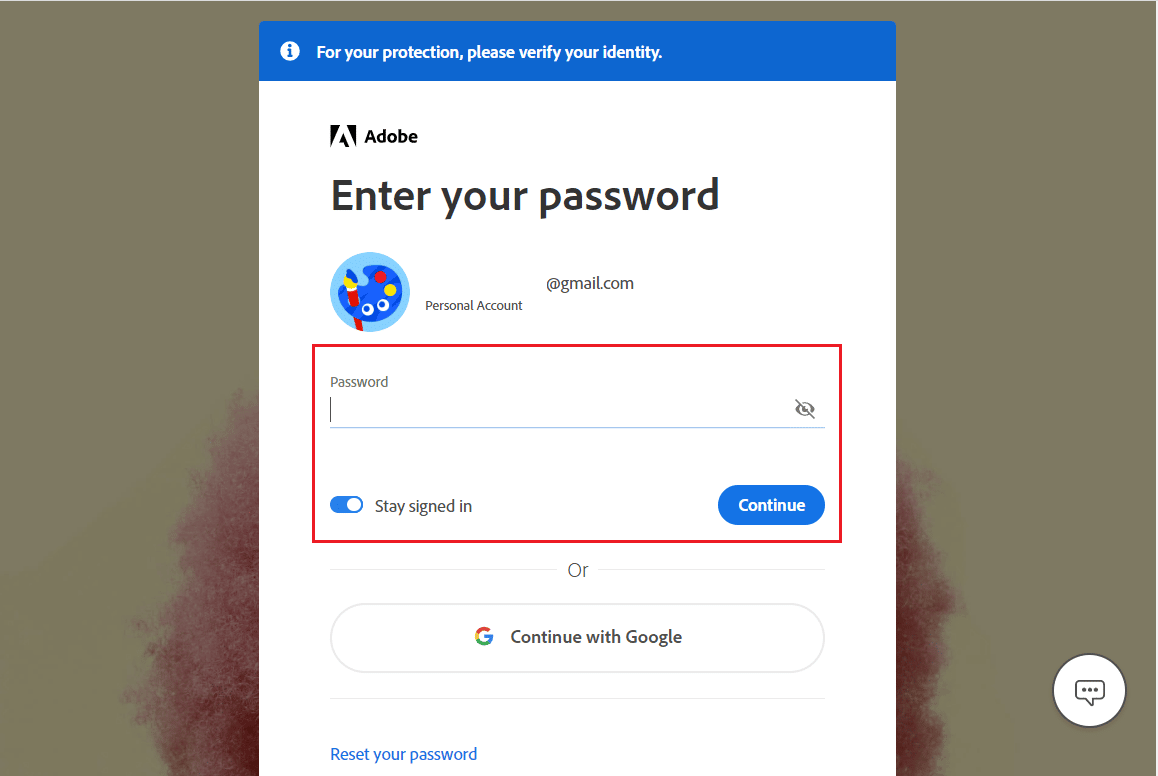
Not: Bir Adobe hesabını yeniden etkinleştirmek, oturum açmak için bir parola kullanmanızı gerektirir. Adobe hesabınızı canlandırmak için tek seçenek, silinen hesabın parolası yoksa Adobe Müşteri Hizmetleri ile iletişime geçmektir.
Önerilen :
- Nintendo Switch Borderlands Ön Sequel Shift Kodları: Şimdi Kullan
- Google Otomatik Yedekleme Resimleri Nasıl Silinir
- Adobe Shockwave Neden Her Zaman Çöküyor?
- Adobe InDesign'a En İyi 21 Alternatif
Bu kılavuzun yardımcı olduğunu ve Adobe hesabını silip Adobe hesabını sildikten sonra geri alabileceğinizi umuyoruz. Soru ve önerileriniz için aşağıdaki yorum bölümünden bize ulaşmaktan çekinmeyin. Ayrıca, bir sonraki makalemizde hangi konuyu öğrenmek istediğinizi bize bildirin.
